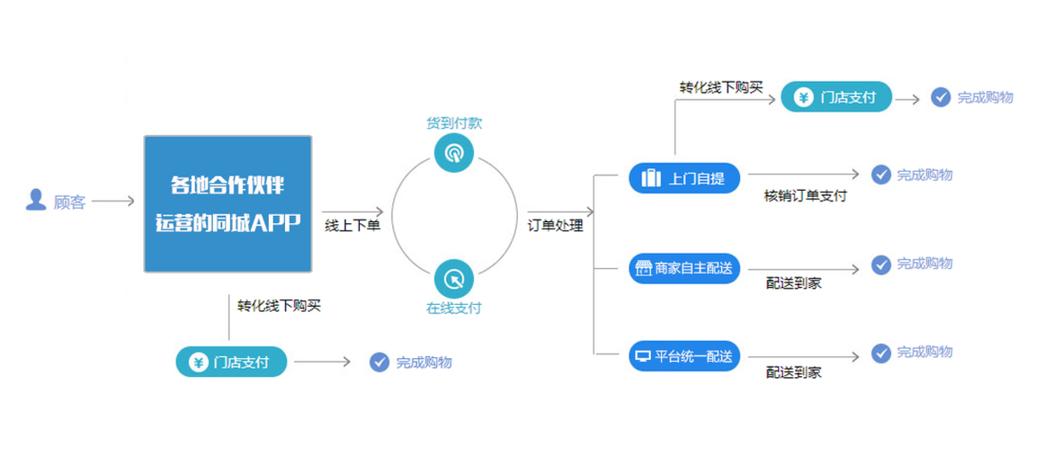phpmyadmin无法访问的原因主要包括配置文件错误、权限问题、php配置问题和网络问题。解决方法包括:1.检查并修正config.inc.php文件中的数据库连接信息;2.确保web服务器有足够权限访问相关文件和数据库;3.确认php配置支持所需扩展;4.检查防火墙和网络设置,确保访问不被阻止。通过这些步骤,你可以有效诊断和解决phpMyAdmin无法访问的问题。

引言
在我们探索PHPMyAdmin安装后无法访问的问题之前,让我们先聊聊为什么这是一个值得关注的话题。PHPMyAdmin是数据库管理的利器,尤其是在处理mysql数据库时,它的便捷性和功能性让无数开发者爱不释手。然而,当你满怀期待地安装好PHPMyAdmin,却发现无法访问时,那种挫败感可想而知。今天,我们将深入探讨这一问题,提供解决方案,并分享一些我在实际操作中积累的经验和教训。通过这篇文章,你将学会如何诊断和解决PHPMyAdmin无法访问的问题,并掌握一些有用的调试技巧。
基础知识回顾
在开始解决问题之前,让我们快速回顾一下与PHPMyAdmin相关的基础知识。PHPMyAdmin是一个基于PHP的工具,用于管理MySQL数据库。它通过Web界面提供了一个直观的管理方式,允许用户执行SQL查询、管理数据库结构、导入导出数据等操作。要使用PHPMyAdmin,你需要确保你的服务器上已经安装了PHP和MySQL,并且正确配置了Web服务器(如apache或Nginx)。
核心概念或功能解析
PHPMyAdmin无法访问的原因与解决方案
当你遇到PHPMyAdmin无法访问的问题时,首先需要做的就是确定问题的原因。常见的原因包括:
立即学习“PHP免费学习笔记(深入)”;
- 配置文件错误:PHPMyAdmin的配置文件(通常是config.inc.php)可能包含错误的设置,比如数据库连接信息不正确。
- 权限问题:Web服务器可能没有足够的权限访问PHPMyAdmin的文件或数据库。
- PHP配置问题:PHP的配置可能不支持PHPMyAdmin所需的扩展或设置。
- 网络问题:防火墙设置或网络配置可能阻止了对PHPMyAdmin的访问。
让我们通过一个实际的例子来看看如何解决这些问题:
<?php // config.inc.php $cfg['Servers'][$i]['host'] = 'localhost'; $cfg['Servers'][$i]['user'] = 'root'; $cfg['Servers'][$i]['password'] = 'your_password'; $cfg['Servers'][$i]['extension'] = 'mysqli'; ?>
在这个配置文件中,我们设置了数据库连接信息。如果你无法访问PHPMyAdmin,首先检查这些设置是否正确。如果你使用的是不同的数据库用户或密码,确保这里的配置与实际情况一致。
工作原理
PHPMyAdmin的工作原理是通过PHP脚本与MySQL数据库进行交互。Web服务器接收到对PHPMyAdmin的请求后,会执行相应的PHP脚本,这些脚本会连接到MySQL数据库,执行用户的操作,并将结果返回给用户。理解这一过程有助于我们更好地诊断问题。
例如,当你尝试访问PHPMyAdmin时,Web服务器会尝试加载index.php文件。如果这个文件无法被正确执行,可能是由于PHP配置问题或文件权限问题导致的。你可以通过查看Web服务器的错误日志来获取更多信息。
使用示例
基本用法
让我们看一个简单的例子,如何通过浏览器访问PHPMyAdmin:
- 打开浏览器,输入http://localhost/phpmyadmin(假设PHPMyAdmin安装在默认路径下)。
- 如果一切正常,你应该会看到PHPMyAdmin的登录界面。
- 输入你的MySQL用户名和密码,点击登录。
如果无法访问,检查以下几点:
- 确保Web服务器(如Apache或nginx)正在运行。
- 检查PHPMyAdmin的配置文件是否正确设置。
- 查看Web服务器的错误日志,寻找可能的错误信息。
高级用法
对于更复杂的情况,比如你需要在不同的服务器上访问PHPMyAdmin,可以通过修改配置文件来实现:
<?php // config.inc.php $cfg['Servers'][$i]['host'] = 'remote_mysql_server'; $cfg['Servers'][$i]['user'] = 'remote_user'; $cfg['Servers'][$i]['password'] = 'remote_password'; ?>
这种方法允许你从本地访问远程的MySQL服务器,但需要确保网络连接和防火墙设置允许这种访问。
常见错误与调试技巧
在使用PHPMyAdmin时,可能会遇到以下常见错误:
- 403 Forbidden错误:这通常是由于文件权限问题导致的。确保Web服务器有权限访问PHPMyAdmin的文件。
- 500 internal Server Error:这可能是由于PHP配置问题或脚本错误导致的。查看Web服务器的错误日志,找到具体的错误信息。
- 无法连接到MySQL服务器:检查数据库连接信息是否正确,确保MySQL服务器正在运行。
调试这些问题时,可以使用以下技巧:
- 查看错误日志:Web服务器和PHP的错误日志通常包含有用的信息,帮助你找到问题的根源。
- 使用调试模式:在PHPMyAdmin的配置文件中启用调试模式,可以获取更详细的错误信息。
- 逐步排查:从最简单的可能原因开始排查,比如检查配置文件,然后逐步深入到更复杂的问题。
性能优化与最佳实践
在解决PHPMyAdmin无法访问的问题后,让我们谈谈如何优化其性能和一些最佳实践:
- 优化数据库连接:确保PHPMyAdmin使用高效的数据库连接方式,比如使用持久连接。
- 启用缓存:PHPMyAdmin支持查询缓存,可以显著提高性能。
- 定期更新:保持PHPMyAdmin和MySQL的最新版本,可以避免已知的问题和安全漏洞。
在实际应用中,我发现以下几点非常重要:
- 代码可读性:保持配置文件和自定义脚本的清晰和可读性,有助于后续的维护和调试。
- 安全性:确保PHPMyAdmin的安装和配置遵循安全最佳实践,比如使用强密码和限制访问权限。
- 备份:定期备份数据库和PHPMyAdmin的配置文件,以防数据丢失。
通过这篇文章的学习,你应该已经掌握了如何解决PHPMyAdmin安装后无法访问的问题,并了解了一些有用的调试技巧和最佳实践。希望这些知识能在你的实际工作中派上用场,祝你数据库管理之旅顺利!